电脑添加了隐藏wifi怎么还是连不上 隐藏wifi连接不上怎么办
更新时间:2023-11-14 16:40:45作者:xiaoliu
电脑添加了隐藏wifi怎么还是连不上,在现代社会中电脑成为了人们生活中必不可少的工具之一,随着无线网络的普及,隐藏的Wi-Fi网络也逐渐受到人们的青睐。有时候我们可能会遇到这样的问题:明明已经将Wi-Fi网络设置为隐藏,但为什么电脑还是无法连接上呢?面对这种情况,我们应该如何解决呢?本文将就隐藏Wi-Fi网络连接不上的问题进行探讨,并提出相应的解决方案,帮助您顺利解决困扰。
具体步骤:
1.回到电脑桌面,右键单击wifi图标,如下图所示
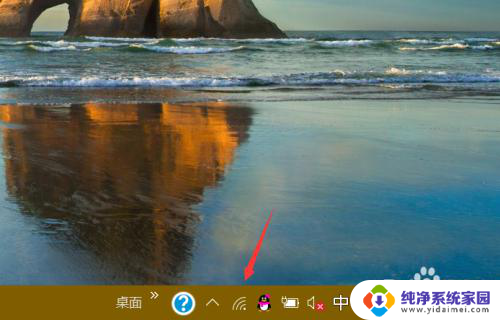
2.选择打开网络和internet设置,如下图所示
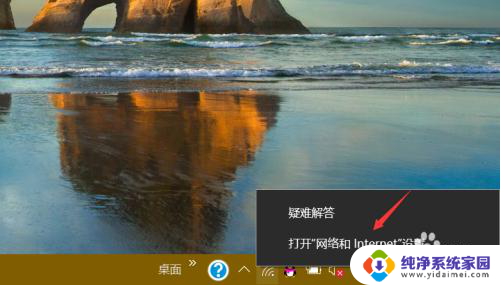
3.点击wlan选项卡,点击右侧的网络和共享中心,如下图所示
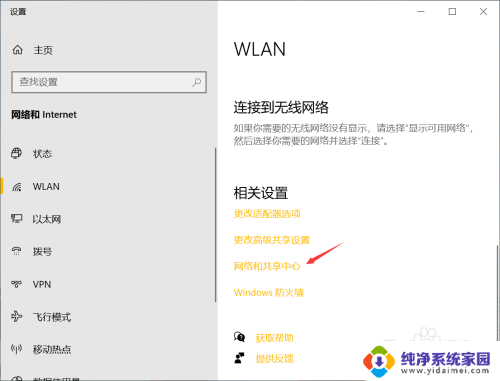
4.点击当前的连接网络,如下图所示
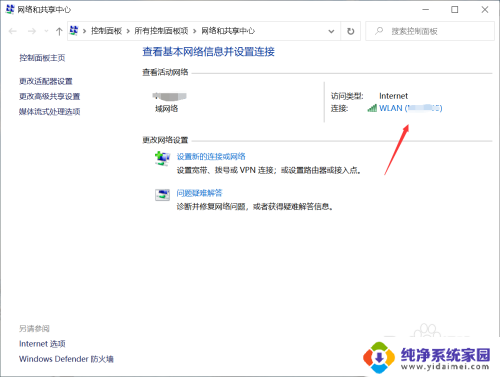
5.进入属性面板,点击下面的属性按钮,如下图所示
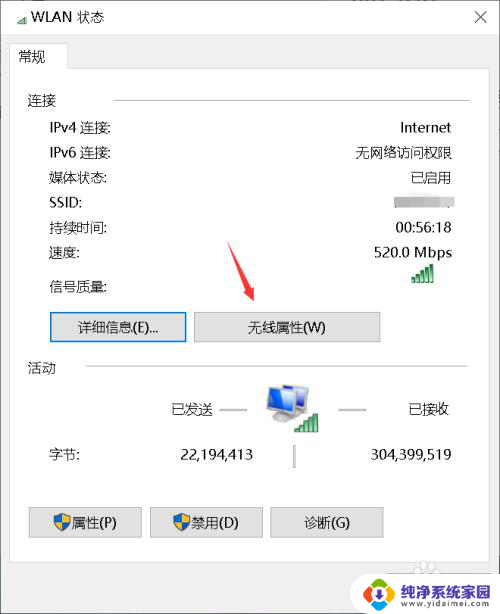
6.在属性面板,你会看到即使网络未广播其名称也连接(SSID)选项卡。默认没有勾选,如下图所示
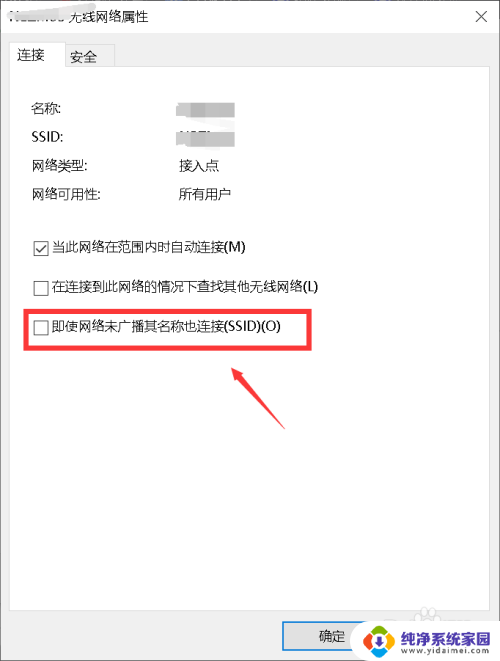
7.将即使网络未广播其名称也连接(SSID)复选框选中,点击确定按钮,重启即可,如下图所示
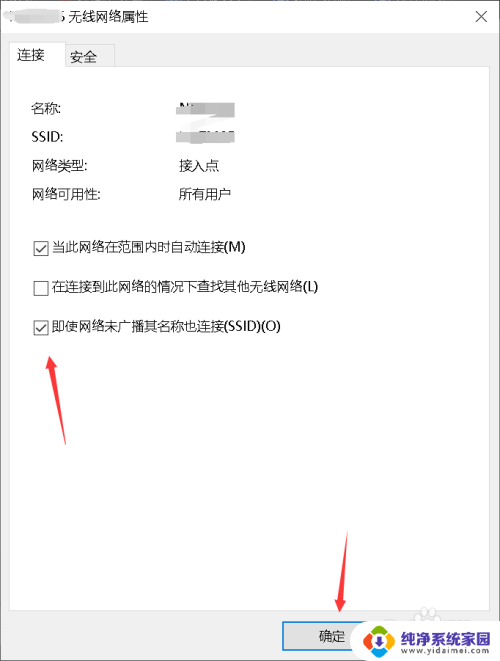
以上就是电脑添加了隐藏wifi无法连接的全部内容,碰到同样情况的朋友们赶紧参照小编的方法来处理吧,希望能够对大家有所帮助。
电脑添加了隐藏wifi怎么还是连不上 隐藏wifi连接不上怎么办相关教程
- 电脑怎么找隐藏的wifi 如何在笔记本电脑上连接隐藏WiFi
- 电脑怎么连接隐藏wifi网络 笔记本电脑连接隐藏WiFi的方法
- 电脑怎样连接隐藏的wifi 电脑如何连接隐藏的无线WiFi信号
- 电脑连的上wifi但是上不了网 电脑连接wifi但无法上网怎么办
- 隐藏热点怎么连接 无线wifi隐藏连接方法
- 笔记本电脑怎么连接隐藏无线wifi 笔记本电脑如何搜索并连接隐藏WiFi
- 电脑如何找到隐藏的wifi 如何在笔记本电脑上连接隐藏的WiFi网络
- 电脑可以连接隐藏的wifi吗 笔记本电脑如何搜索并连接隐藏WiFi
- wifi连上但上不了网 电脑连接WiFi却无法上网怎么办
- 电脑wifi连上但上不了网 电脑能连接wifi但是无法上网
- 笔记本开机按f1才能开机 电脑每次启动都要按F1怎么解决
- 电脑打印机怎么设置默认打印机 怎么在电脑上设置默认打印机
- windows取消pin登录 如何关闭Windows 10开机PIN码
- 刚刚删除的应用怎么恢复 安卓手机卸载应用后怎么恢复
- word用户名怎么改 Word用户名怎么改
- 电脑宽带错误651是怎么回事 宽带连接出现651错误怎么办